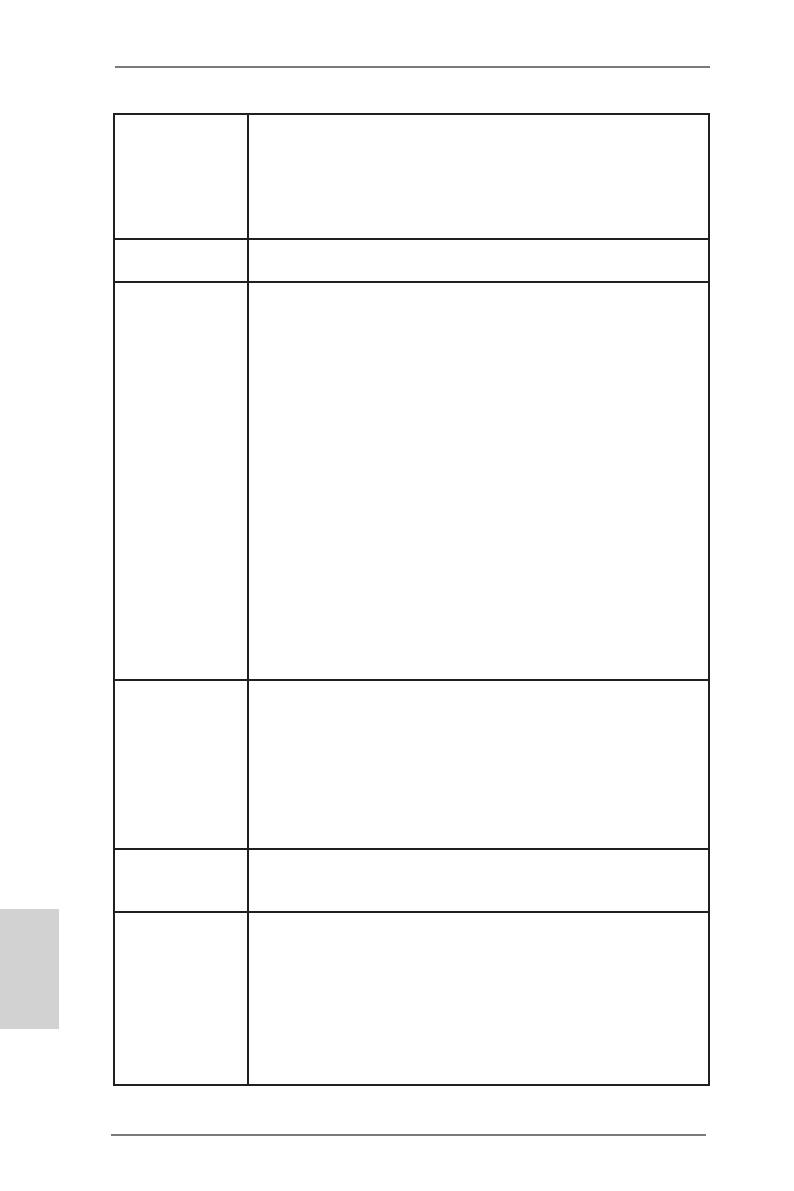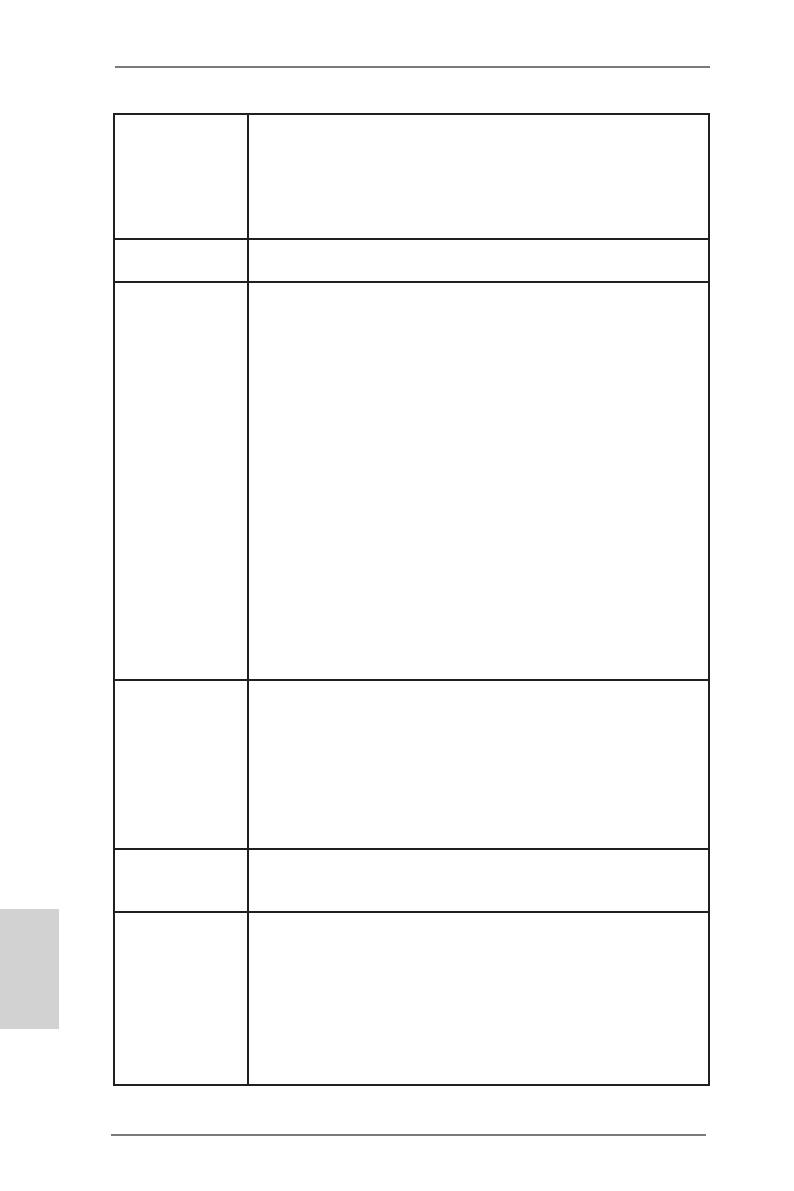
90
ASRock FM2A88X Extreme6+ Motherboard
Русский
- 2 x порта USB 3.0 на задней панели в стандартной
конфигурации (ASMedia ASM1042)
- Разъем 1 x RJ-45 LAN с светодиодным индикатором (индикатор
ACT/LINK и индикатор SPEED)
- Соединитель звуковой подсистемы: тыльная колонка / центральная
/ субвуфер / линейный вход / передняя колонка / микрофон
Запоминающие - 7 x разъема SATA3 6,0 Гбит/с, поддержка функций RAID (RAID 0,
устройства RAID 1, RAID 5 и RAID 10), NCQ, AHCI и «горячего подключения»
Колодки и - 1 x Колодка инфракрасного модуля
плате - 1 x Колодка COM
- 1 x разъем датчика открытой крышки
- 1 x разъем Power LED
- 2 x соединитель CPU FAN (1 x 4-контактный, 1 x 3-контактный)
- 3 x соединитель Chassis FAN (1 x 4-контактный, 2 x 3-контактный)
- 1 x соединитель Power FAN (3-контактный)
- 1 x 24-контактный Колодка питания ATX
- 1 x 8-контактный Разъем ATX 12 В
- 1 x Разъем питания XFire
- 1 x Аудиоразъем передней панели
- 3 x Колодка USB 2.0 (одна колодка для поддержки 6
дополнительных портов USB 2.0
- 1 x Колодка USB 3.0 AMD A88X (Bolton-D4) (одна колодка для
поддержки 2 дополнительных портов USB 3.0)
- 1 x Dr. Debug
- 1 x кнопка Power Switch со светодиодом
- 1 x кнопка Reset Switch со светодиодом
- 1 x селекторный переключатель BIOS
BIOS - 2 x 64 Мб AMI UEFI Legal BIOS с поддержкой многоязычного ГИП (1
x основной BIOS и 1 x BIOS резервного копирования)
- Поддержка технологии безопасного резервного копирования UEFI
- поддержка “Plug and Play”
- ACPI 1.1, включение по событиям
- поддержка режима настройки без перемычек
- поддержка SMBIOS 2.3.1
- Регулировка напряжений DRAM, VDDP и VDDR
Компактдиск - Драйверы, Утилиты, Антивирус (пробная версия), Пробная версия
поддержки программы CyberLink MediaEspresso 6.5, Google Chrome Browser и
Toolbar, Start8 (демоверсия на 30 дней)
Контроль - Датчик температуры ЦП
оборудования - Датчик температуры корпуса
- Тахометр вентиляторов ЦП питания
- Тахометр вентиляторов корпуса питания
- Бесшумный вентилятор ЦП/корпуса
- Управление оборотами вентилятора ЦП/корпуса
- Определение открытой крышки
- Контроль напряжения: +12V, +5V, +3.3V, Vcore